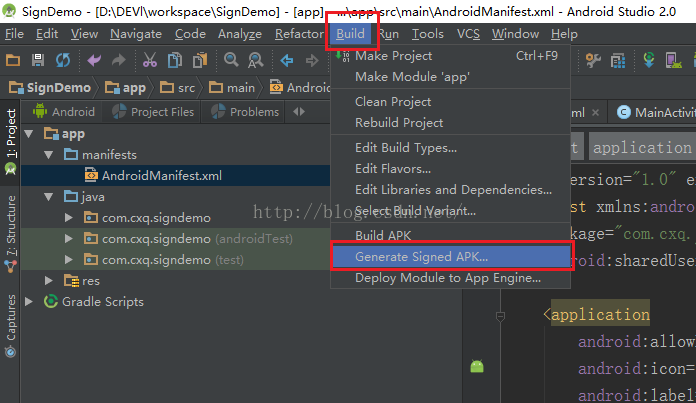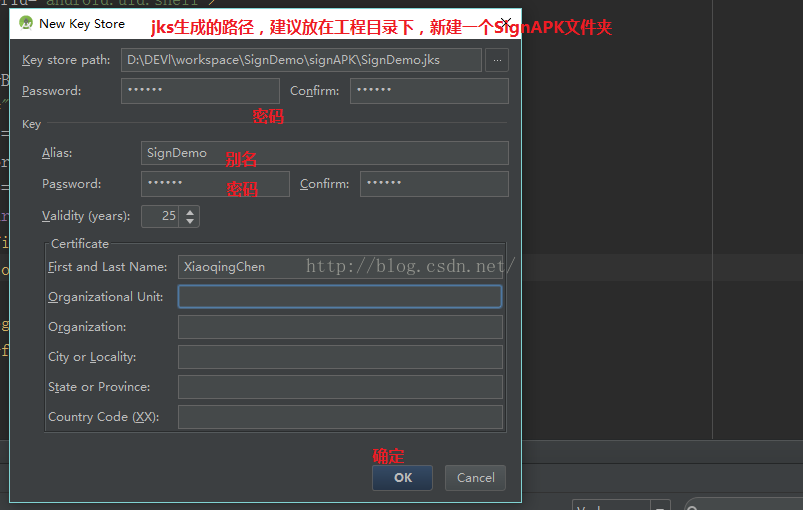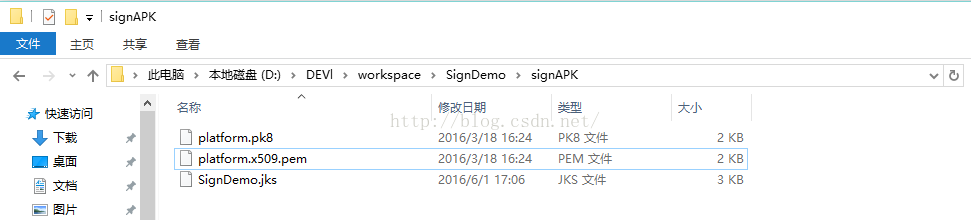- 1python怎么使用base64_python常用库之base64
- 2python读取Dicom文件_python读取dcm数据
- 3wds和dhcp分开做需要注意问题
- 4已解决selenium.common.exceptions.TimeoutException: Message: timeout: Timed out receiving message from r_org.openqa.selenium.timeoutexception: timeout: tim
- 5基于分布式数据库SequoiaDB的文件存储应用_springboot sequoiadb
- 6Ubuntu——基于cpolar配置内网穿透,外网随时随地实现SSH访问主机!_ubuntu 配置cpolar
- 7Py之accelerate:accelerate的简介、安装、使用方法之详细攻略_python accelerate
- 8程序员兼职接单的平台列表_程序员接单平台
- 9【计算机网络】物理层:数据通信系统模型
- 10IPhone、IPad、安卓手机、平板以及鸿蒙系统使用惠普无线打印教程
如何实现在 Android Studio 上开发系统应用(自带系统签名)_androidstudio 声明系统应用
赞
踩
基于Android 系统应用包名和路径的局限性,很多同僚不得不暂时放弃 Android Studio,而无奈地选择在已经停止更新的eclipse上进行系统级应用的开发,作者也是遇到了这种情况,于是探索了一番,借鉴前辈的经验,找到了一个合适的解决方案,对不愿放弃Android Studio,又需要进行系统应用开发;
(注:对于长期使用 VI 做 Android 系统应用开发的大神,请勿鄙视,不喜勿喷,出门~第一个红绿灯~右转~!)
当你需要开发一个带有系统权限的app时, 往往需要配置:android:sharedUserId="android.uid.system"
或者 如下:
<?xml version="1.0" encoding="utf-8"?> <manifest xmlns:android="http://schemas.android.com/apk/res/android" package="com.heimi.ota" android:versionCode="1" android:versionName="1.0" android:sharedUserId="android.uid.system"> <uses-sdk android:minSdkVersion="8" android:targetSdkVersion="17"/> <uses-permission android:name="android.permission.INTERNET"/> <uses-permission android:name="android.permission.WRITE_EXTERNAL_STORAGE"/> <uses-permission android:name="android.permission.ACCESS_NETWORK_STATE"/> <uses-permission android:name="android.permission.REBOOT"/> <uses-permission android:name="android.permission.RECEIVE_BOOT_COMPLETED"/> <uses-permission android:name="android.permission.READ_PHONE_STATE"/> <uses-permission android:name="android.permission.WAKE_LOCK"/> <application android:icon="@drawable/update" android:label="@string/app_name" android:theme="@style/AppTheme"> <activity android:name=".MainActivity" android:exported="true" android:screenOrientation="landscape"> <intent-filter> <action android:name="android.intent.action.MAIN"/> <category android:name="android.intent.category.LAUNCHER"/> </intent-filter> </activity>- </pre><pre name="code" class="html"><?xml version="1.0" encoding="utf-8"?>
- <manifest xmlns:android="http://schemas.android.com/apk/res/android"
- package="com.cxq.signdemo"
- android:sharedUserId="android.uid.shell">
-
- <application
- android:allowBackup="true"
- android:icon="@mipmap/ic_launcher"
- android:label="@string/app_name"
- android:supportsRtl="true"
- android:theme="@style/AppTheme">
- <activity android:name=".MainActivity">
- <intent-filter>
- <action android:name="android.intent.action.MAIN" />
-
- <category android:name="android.intent.category.LAUNCHER" />
- </intent-filter>
- </activity>
- </application>

1. 按照系统应用的目录排布,将应用上传到源码编译服务器或虚拟机上,一般在vender目录下。
2. 修改应用Android.mk文件,加入 LOCAL_CERTIFICATE := platform 这一行
3. 使用 “mmm + 你的应用路径” 的命令来编译你的应用;
此时,out/~目录下所生成的 apk 就有系统的权限了。
签名方式二:(适合习惯使用 eclipse的开发者)
使用 eclipse + Android系统自带的签名软件 + Linux 命令 给你的应用进行系统签名 :
1. 预先创建一个给apk文件签名的文件夹 signapk;
2. 使用 eclipse 编译出 apk文件,并copy 到 signapk文件夹下(这个apk文件没有系统签名,是不能直接push成系统应用的);
3. 系统权限配置文件:platform.pk8 和 platform.x509.pem: 在系统源码中的 build\target\product\security 目录下找到;
4. Android系统自带的签名软件:signapk.jar:由/platform/build/tools/signapk/编译产出,可以在/out/host/linux-x86/framework/中找到;
5. 将 之前编译出apk 文件 +platform.pk8 和 platform.x509.pem+signapk.jar copy到signapk 文件夹下;
6. 打开Cygwin(Linux环境),进入signapk文件夹下,执行如下命令:
java -jar signapk.jar platform.x509.pem platform.pk8 demo.apk demosigned.apk
虽然,上述的两种签名方式,能够满足我们的使用,但是作为长期习惯于使用Android studio 的开发者,多少会有些尴尬和繁琐,而且,后期调试起来,也影响了我们的开发的效率,因此,我总结了前辈的经验,尝试了第三种签名的方式。
提前准备的文件:
keytool-importkeypair (下载)
platform.x509.pem、platform.pk8(位于../build/target/product/security)
原理:
就是通过Android studio 直接给 apk 加上开发者签名(jks文件),使用 keytool-importkeypair 对jks文件进行系统签名,在出包的时候,直接使用带有系统签名的 jks 对 apk 进行签名,这样编译生成的 apk 文件就自带系统签名了
1、使用Android studio 生成你自己的 jks 文件,如下图;
如果,之前没有的就新建,点击Create New ... 设置密码(易记,建议123456),如下图:
然后Next -- Finish
2、使用keytool-importkeypair对jks文件引入系统签名
把platform.x509.pem、platform.pk8和上一部生成的jks文件统一放到一个文件夹下,比如我的是放在工程目录的 signAPK目录下
将下载好的keytool-importkeypair配置一下,其实主要就是配置一下环境变量,不熟悉的可以阅读官方文档,然后使用下面这条命令(需要在linux下,用windows的可以去在linux下生成jks,然后复制出新的jks回原目录也可以)对jks文件引入系统签名
./keytool-importkeypair -k [jks文件名] -p [jks的密码] -pk8 platform.pk8 -cert platform.x509.pem -alias [jks的别名]
例如我的对应的就是:
./keytool-importkeypair -k SignDemo.jks -p 123456 -pk8 platform.pk8 -cert platform.x509.pem -alias SignDemo
运行完这条命令之后,我们就得到了有系统签名的jks
3、配置gradle(app)
在Android区域下(与defaultConfig同级)添加signingConfigs配置:
依次填写jks的路径,密码,别名等
4、运行
经过以上配置之后,以后每次直接点击run,app 就可以带着系统签名,直接安装到设备上了
参考文章:blog.csdn.net/cxq234843654/article/details/51557025